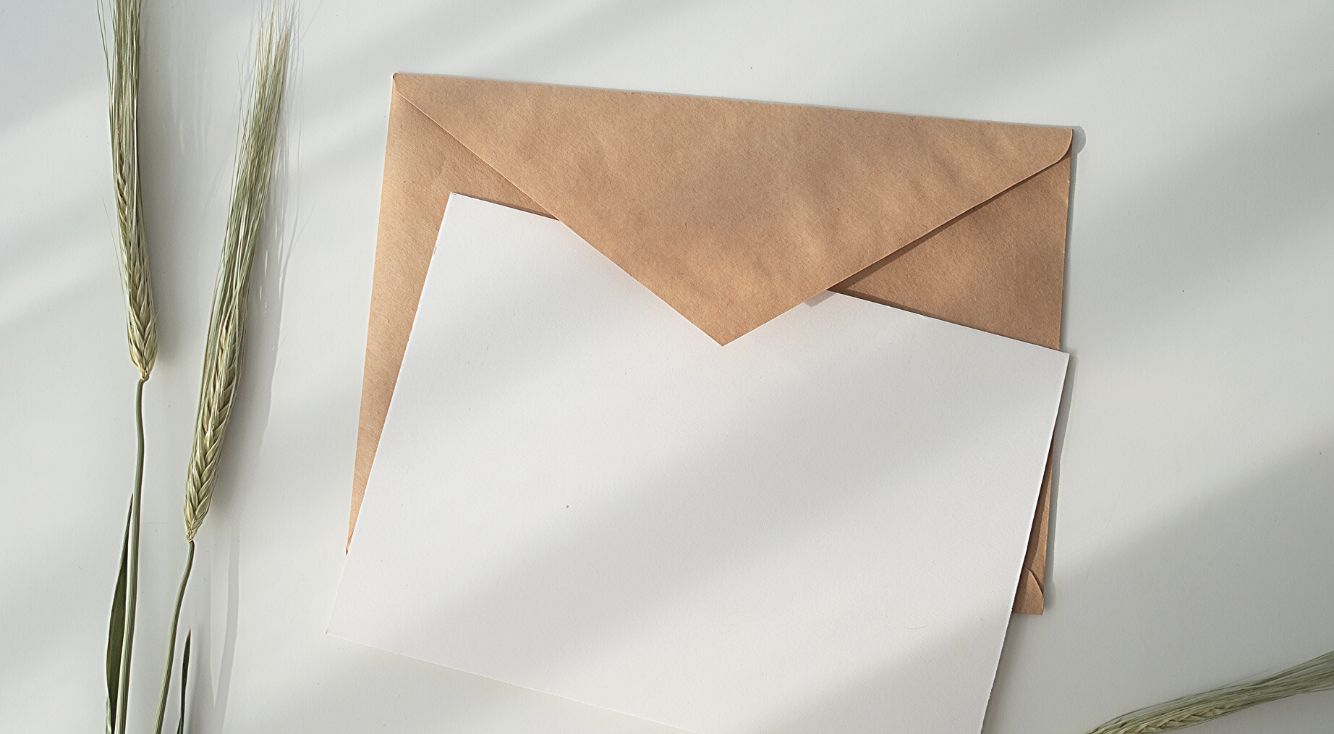
【LINE】友だちと交換する2つ(SMS・メール)の方法!できない原因と対処法も解説♪
Contents[OPEN]
メールでLINEに招待されたときの手順
メールでLINEを教えられた場合は、LINEのダウンロードURLとQRコード、友だち追加URLが届きます。
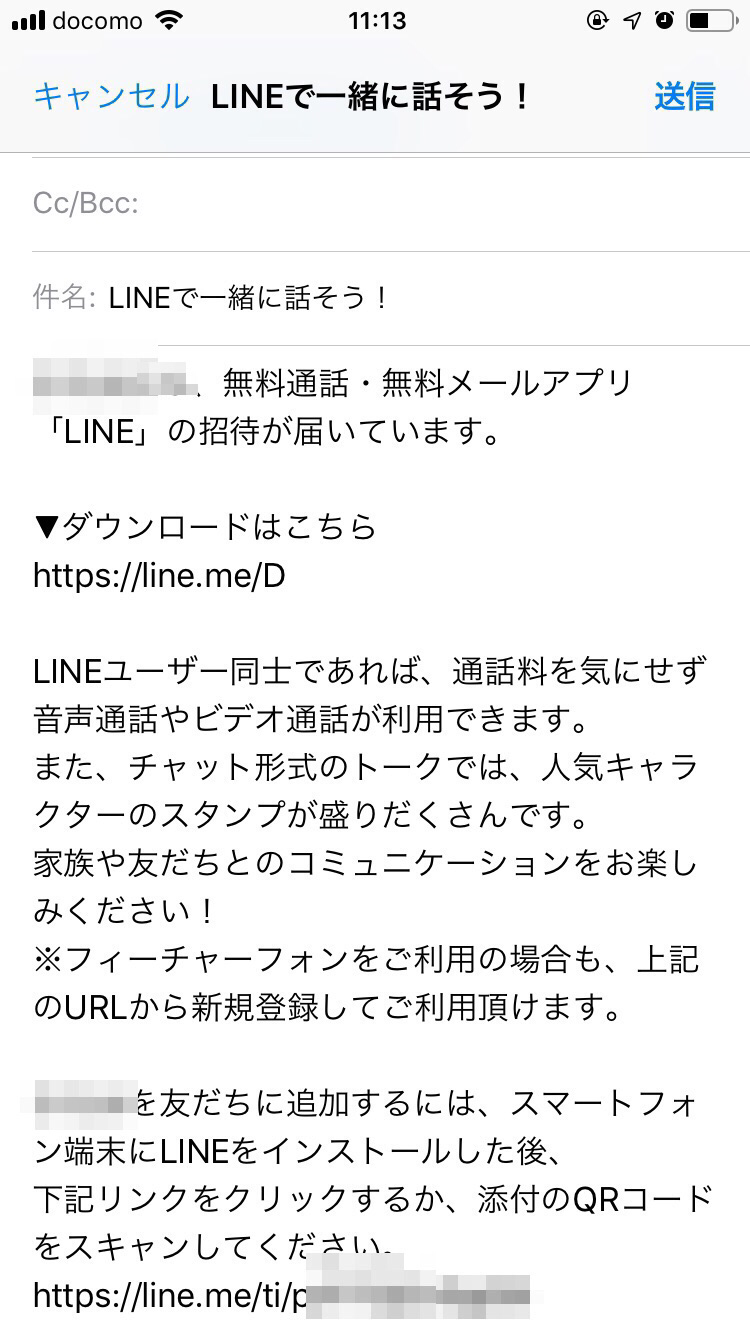
次のうち、好きな方法で招待を受けましょう。
- QRコードで追加する場合:QRコードをスキャンする。
- 友だち追加URLから追加する場合:友だち追加URLをタップする。
このとき、iPhoneにLINEアプリがない方はアプリをインストールして下さい。
LINEを使っている方は、友だち追加画面が表示されるので、そのまま友だちを追加します。
【LINE】友だちを招待・追加できない4つの原因と対処法
友だちを招待・追加できない場合、大きく4つの原因が考えられます。
- すでに相手がLINEを使っている。
- 相手の電話番号やメールアドレスが間違っている。
- 相手を連絡先に登録していない。
- LINEにメールアプリを登録していない。
それぞれの対処法をチェックしましょう。
すでに相手がLINEを使っている
招待したい相手が、すでにLINEアカウントを持っている場合、SMSやメールを使って招待することはできません。
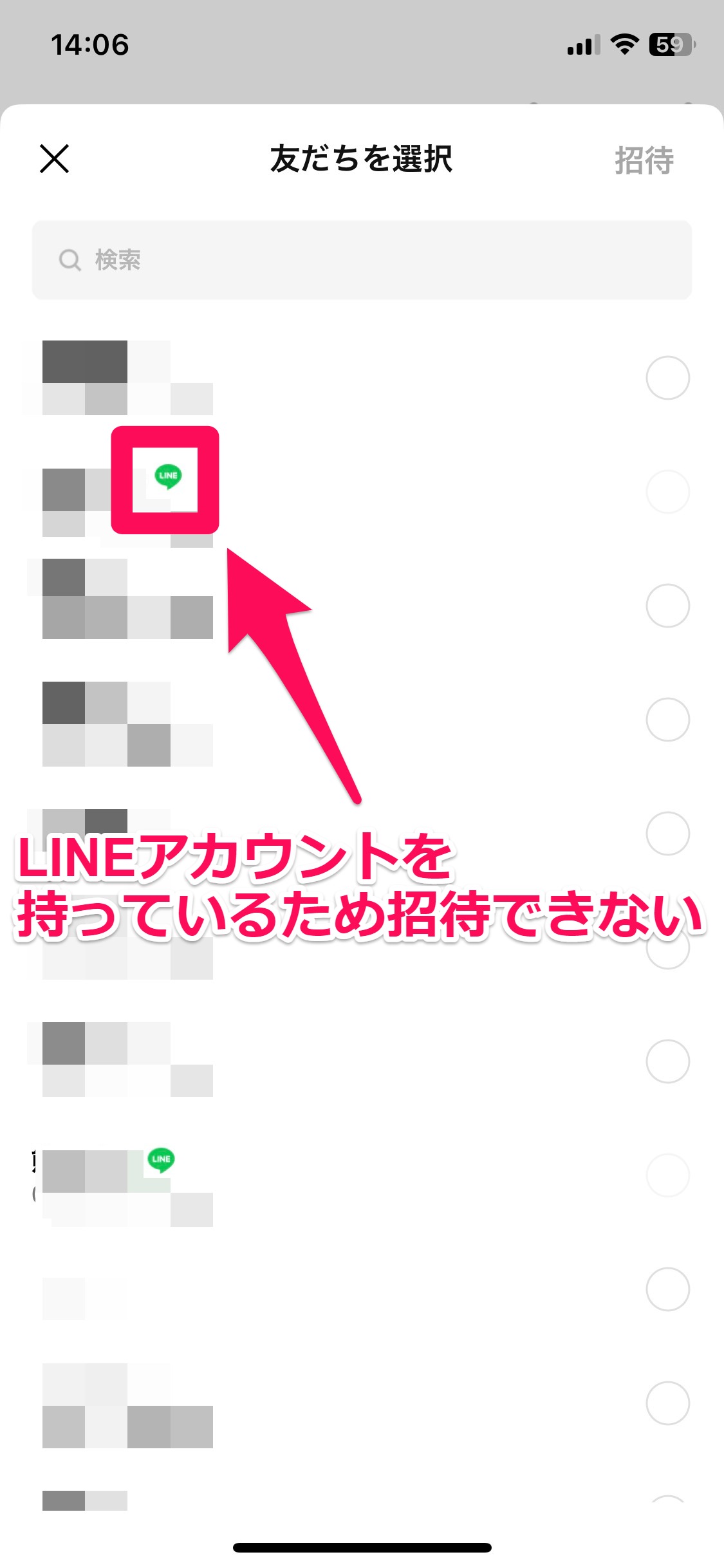
相手がLINEアカウントを持っているかどうかは、招待相手の選択画面でLINEアイコンが付いているかで判別できます。
- LINEアイコンが付いている:相手はLINEのアカウントを持っている。
- LINEアイコンが付いていない:相手はLINEのアカウントを持っていない
相手がLINEアカウントを持っていたら、別のSMSやメールアドレスを使う以外の方法で、友だち登録して繋がりましょう。
相手の電話番号やメールアドレスが間違っている
iPhoneに登録されている相手の電話番号やメールアドレスが間違っている可能性があります。
一度、電話番号やメールアドレスを確認し、間違っていたら連絡先アプリから登録情報を修正しましょう。
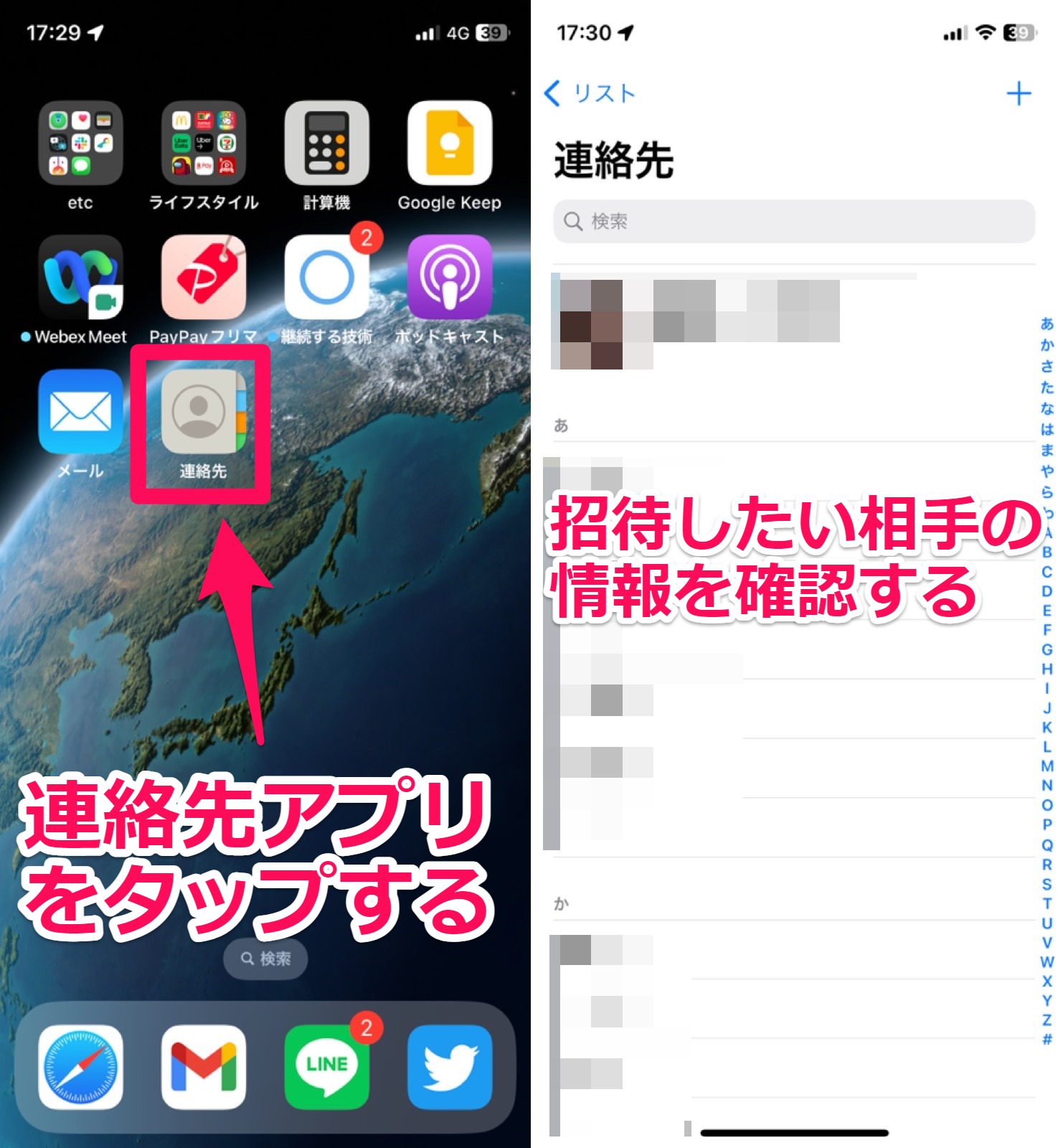
修正後、再びLINEアプリから招待しましょう。
相手を連絡先アプリに登録していない
招待したい相手を連絡先アプリに登録していないと、招待相手を選択する画面で相手が表示されません。
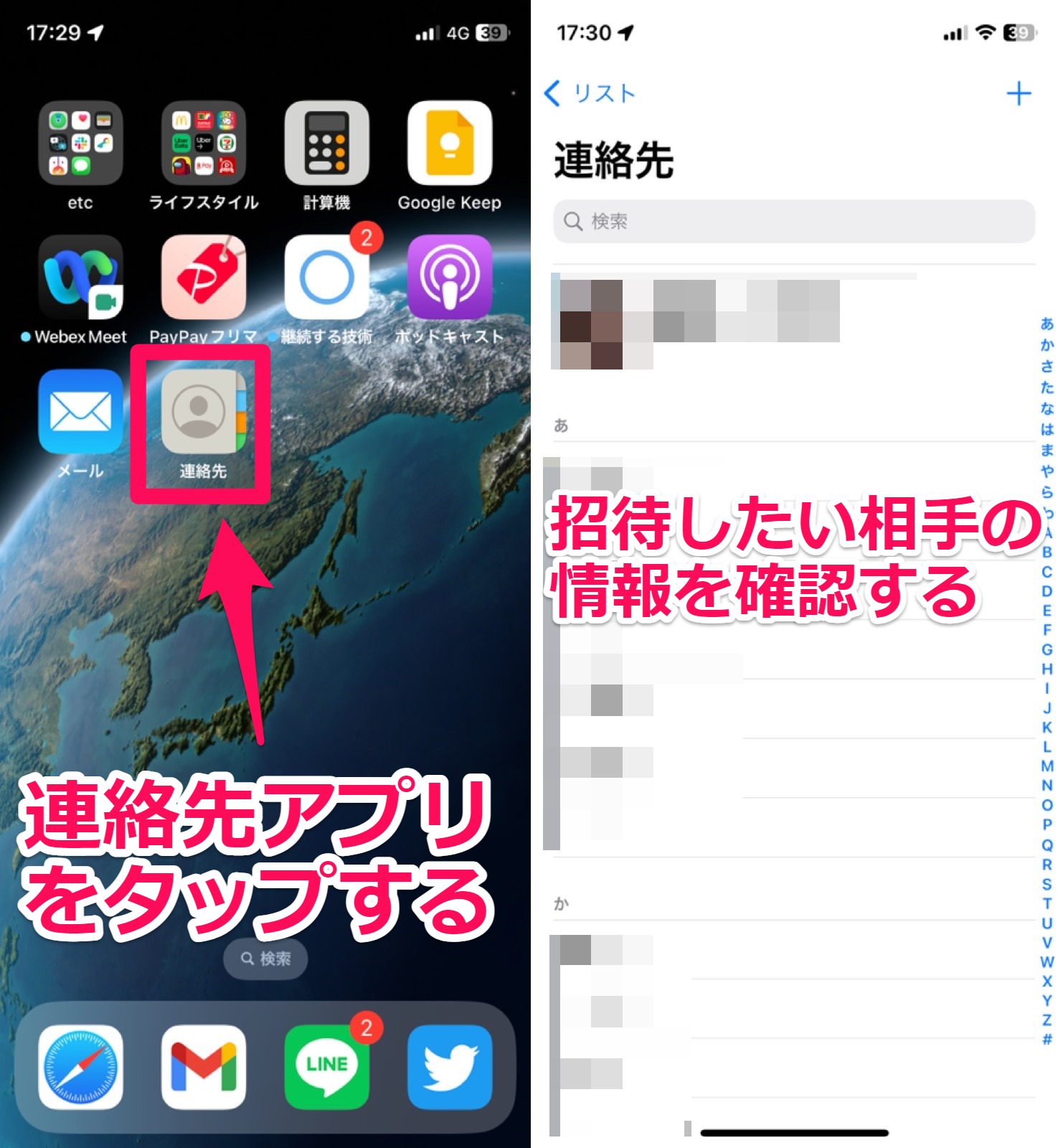
一度、連絡先アプリで相手が登録されているか確認しましょう。
相手が登録されていなかったら登録して、再びLINEアプリから招待しましょう。
メールアプリを設定していない
メールアドレスを使って友だちをLINEへ招待する場合、iPhone純正のメールアプリを使っていないと「この端末からはEメールを送信できません。」とエラーメッセージが表示されてしまいます。
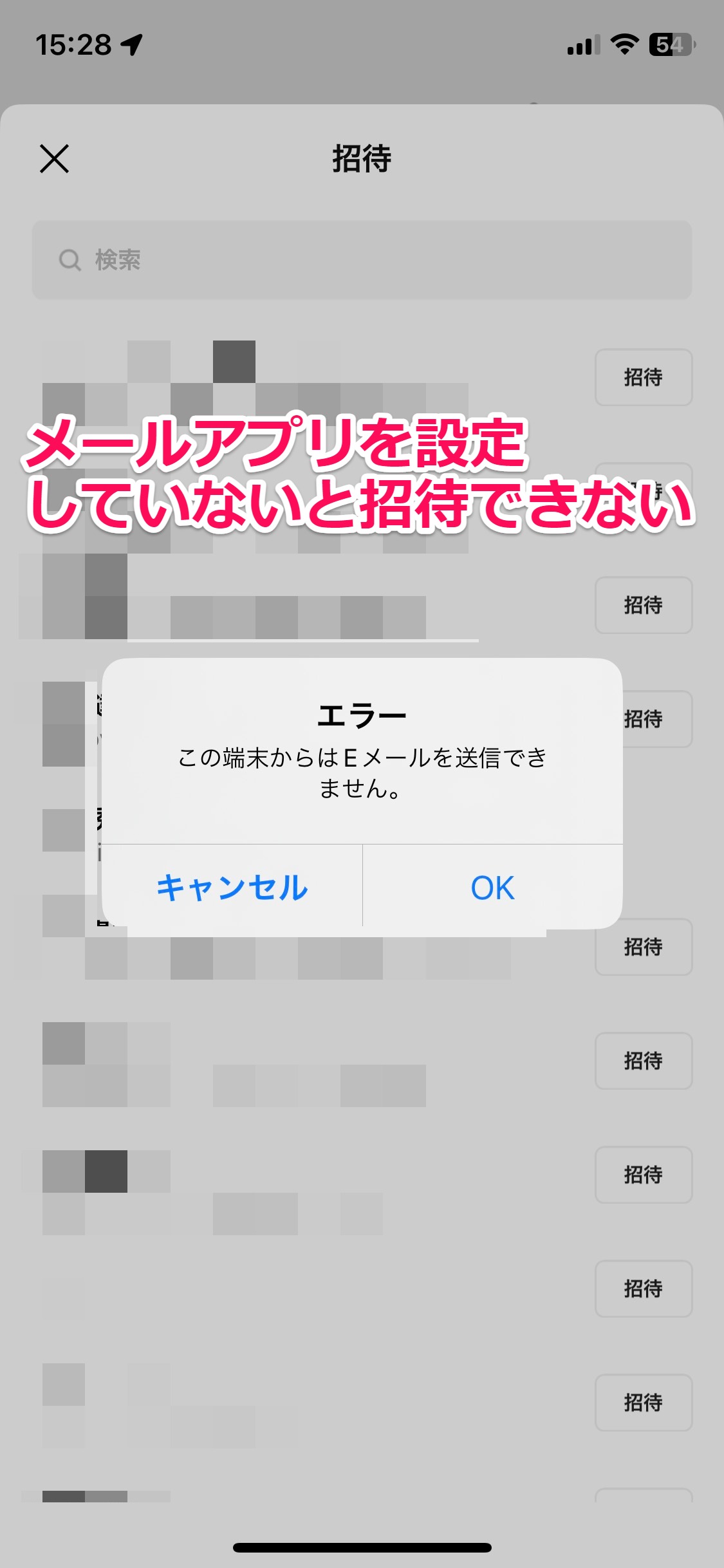
iPhone純正のメールアプリをインストールして、メールが送れるように設定しましょう。
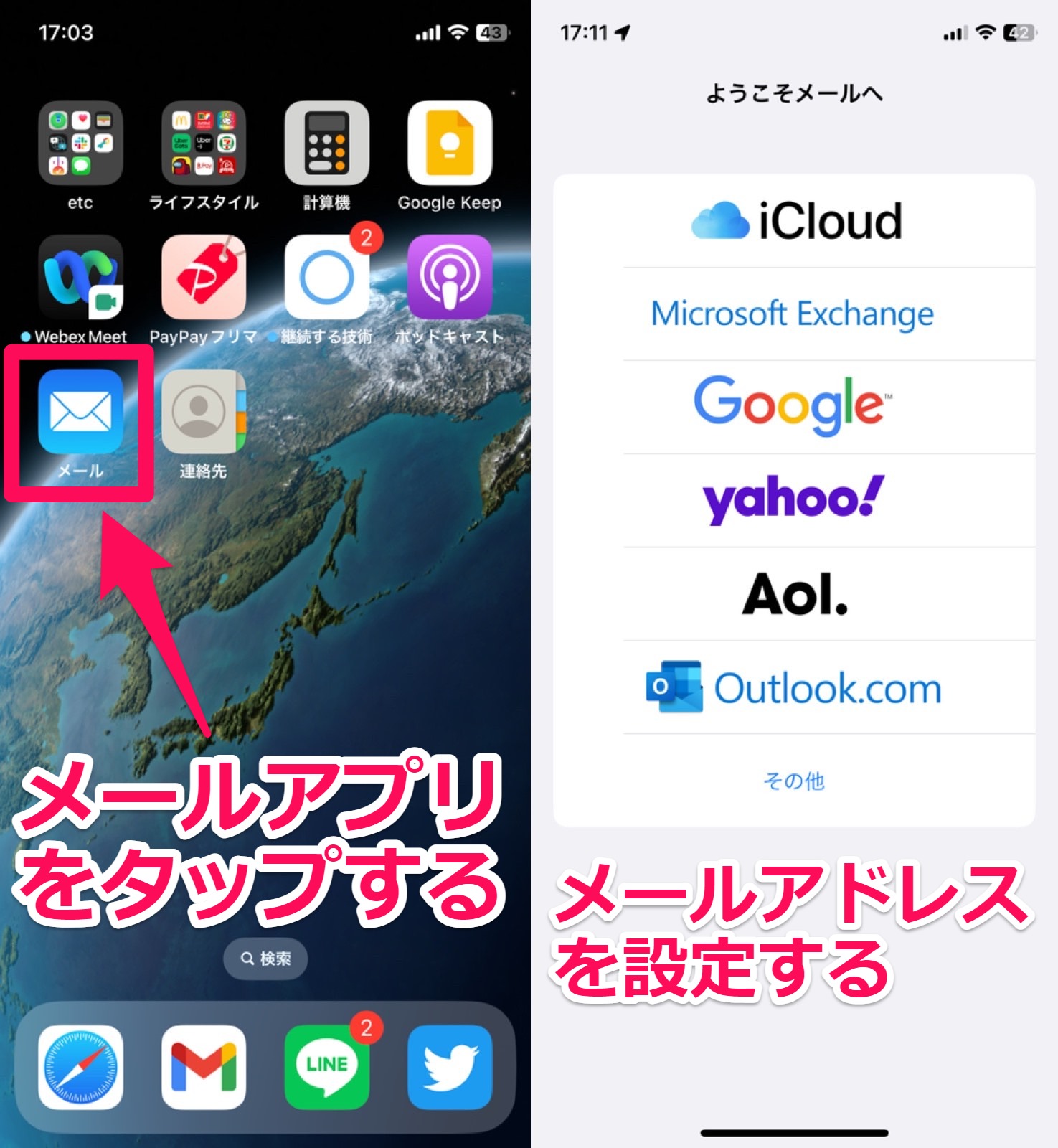
メールアプリでは、GmailやYahoo!メールなども利用できるので、普段使っているメールアドレスで設定するのがオススメです。
設定後、再びLINEアプリから招待しましょう。